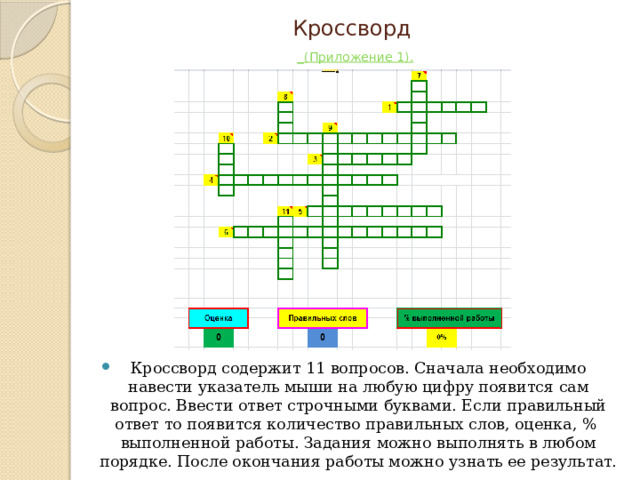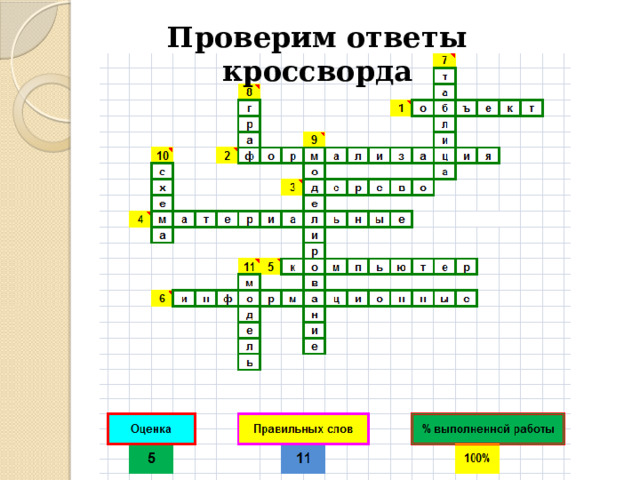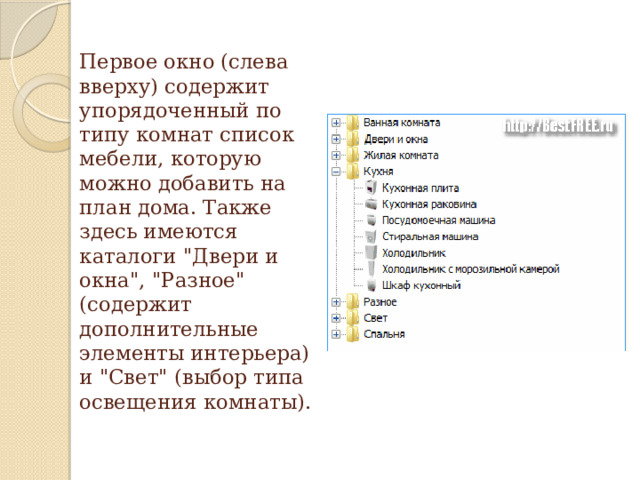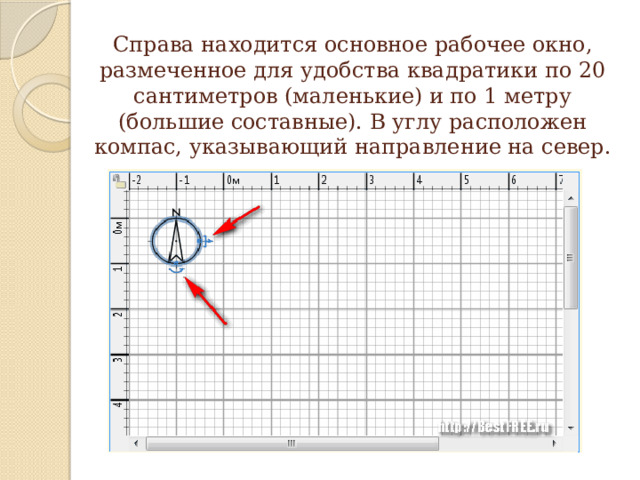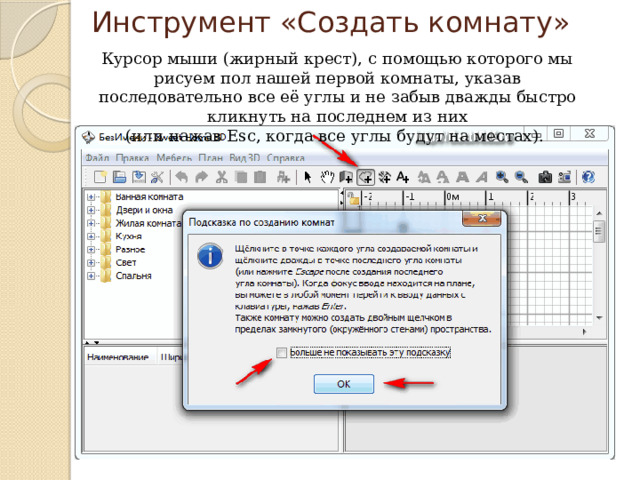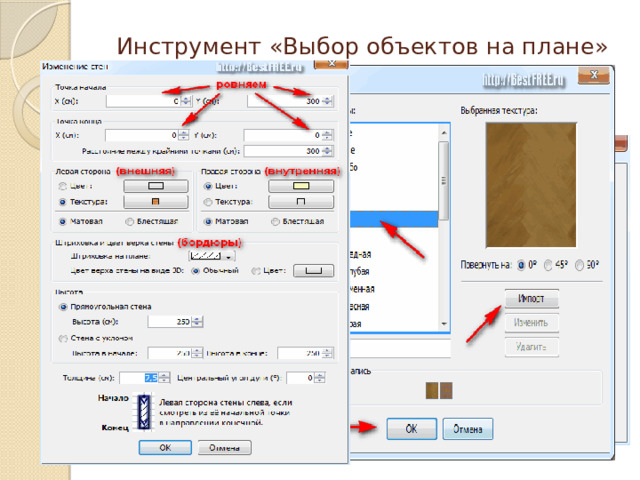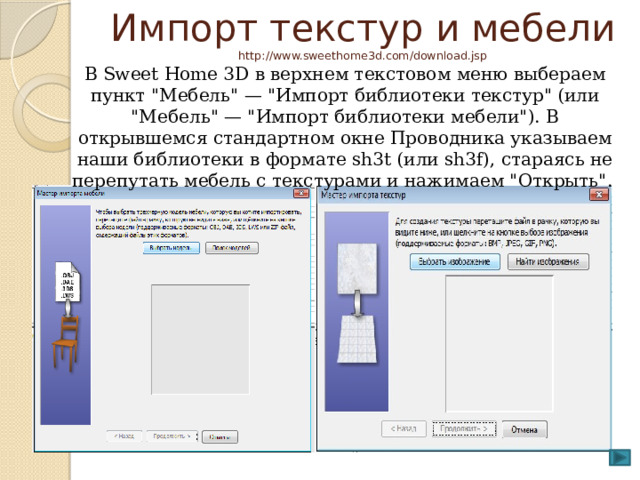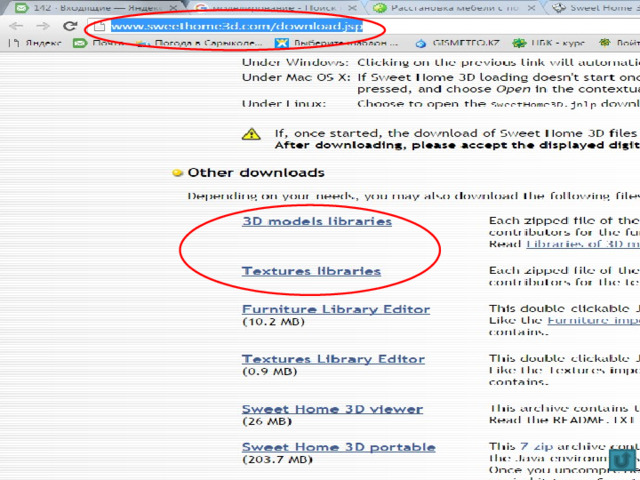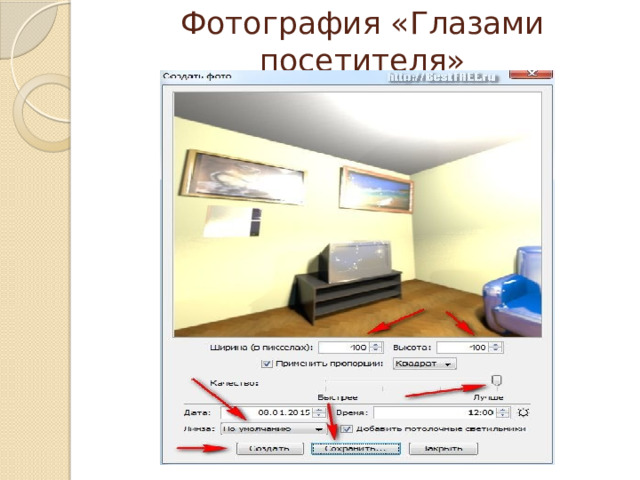Что такое модель?
- Модель - это такой материальный или мысленно представляемый объект, который в процессе изучения замещает объект-оригинал, сохраняя некоторые важные для данного исследования типичные его черты.

Процесс построения модели называется моделированием.
- Моделирование - это процесс изучения строения и свойств оригинала с помощью модели.

Что такое компьютерное моделирование?
- Компьютерное моделирование – это метод решения задач анализа или синтеза сложной системы на основе использования ее компьютерной модели.

Тема урока:
«Компьютерное моделирование»
13.02.2016 год

Цель урока: Помочь учащимся усвоить правила проектирования модели комнаты с помощью программного обеспечения Sweet Home 3D. Научить создавать простейшие модели комнат в программе Sweet Home 3D.
- Задачи урока:
- Образовательные:
- Познакомить учащихся с ПО Sweet Home 3D. Способствовать развитию навыков по проектированию модели комнаты.
- Воспитательная:
- Формирование самостоятельности и ответственности при изучении материала. Воспитать волевые качества личности: усидчивость, упорство, целеустремленность.
- Развивающая:
- Развитие умения анализировать, обобщать, развивать критическое мышление. Развивать навыки работы на компьютере в программе Sweet Home 3D.
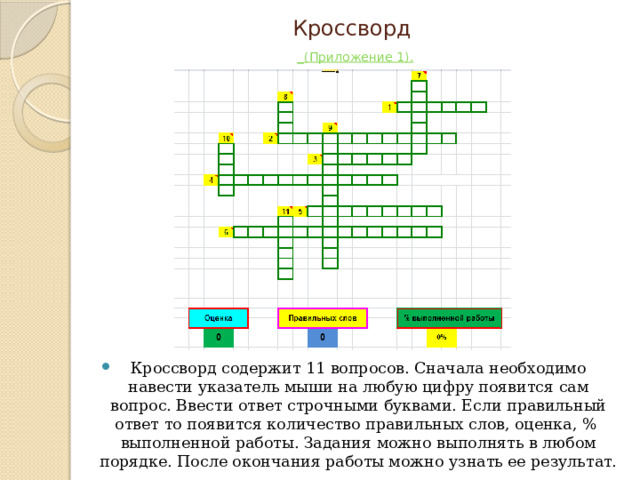
Кроссворд ( Приложение 1 ).
- Кроссворд содержит 11 вопросов. Сначала необходимо навести указатель мыши на любую цифру появится сам вопрос. Ввести ответ строчными буквами. Если правильный ответ то появится количество правильных слов, оценка, % выполненной работы. Задания можно выполнять в любом порядке. После окончания работы можно узнать ее результат.

Задания к кроссворду
- По горизонтали:
- 1. Некоторый предмет.
- 2. Описание модели с помощью формального языка.
- 3. Граф, предназначенный для отображения вложенности, подчинённости, наследования и т.п. между объектами.
- 4. Общее название моделей, которые можно осязать.
- 5. Инструмент для компьютерного моделирования.
- 6. Общее название моделей, которые представляют из себя совокупность полезной и нужной информации об объекте.
- По вертикали:
- 7. Информационная модель, состоящая из строк и столбцов.
- 8. Средство для наглядного представления состава и структуры системы.
- 9. Процесс построения моделей.
- 10. Граф, отображающий последовательность выполнения действий.
- 11. Упрощённое представление реального объекта, процесса или явления.
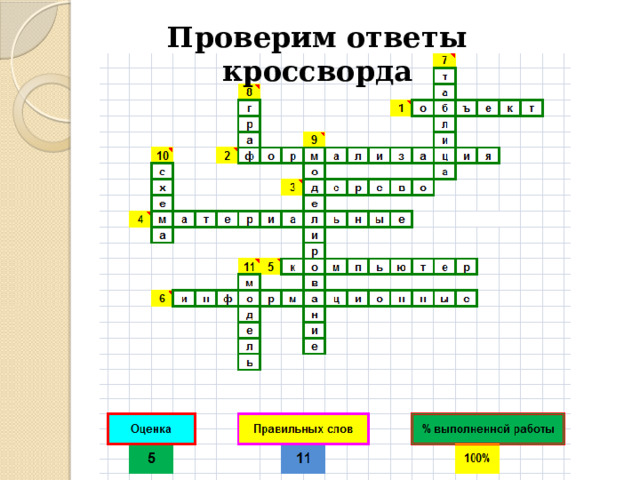
Проверим ответы кроссворда

Интерфейс Sweet Home 3D
Помимо стандартного меню и панелей инструментов, Sweet Home 3D имеет четыре окна в рабочей области, которые могут быть отображены или скрыты. Для этого достаточно нажать на маленькие треугольные стрелочки на разделителе этих окошек.
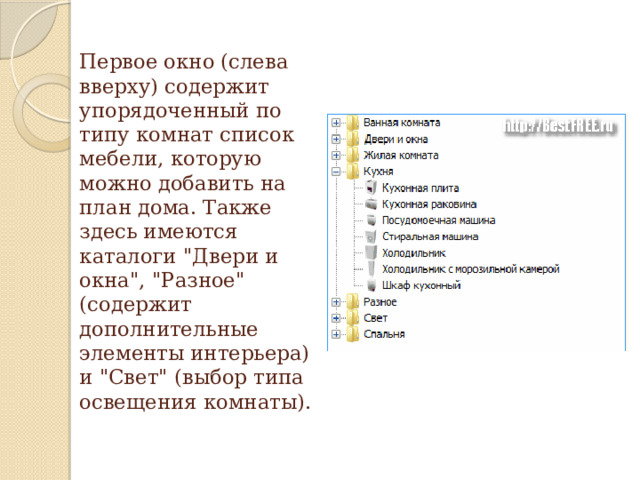
Первое окно (слева вверху) содержит упорядоченный по типу комнат список мебели, которую можно добавить на план дома. Также здесь имеются каталоги "Двери и окна", "Разное" (содержит дополнительные элементы интерьера) и "Свет" (выбор типа освещения комнаты).
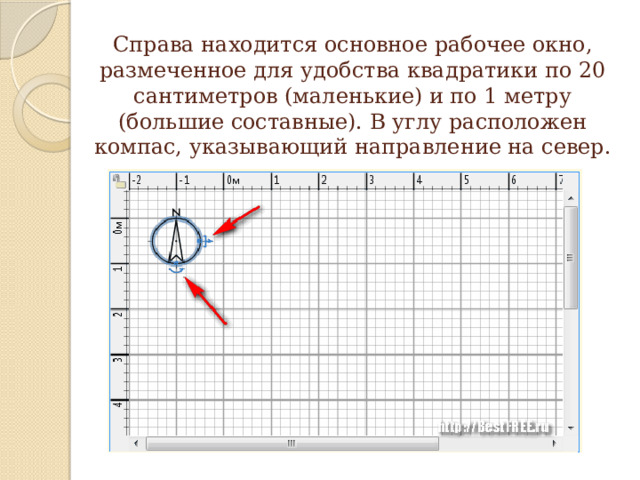
Справа находится основное рабочее окно, размеченное для удобства квадратики по 20 сантиметров (маленькие) и по 1 метру (большие составные). В углу расположен компас, указывающий направление на север.

Окно предпросмотра. В нем можно видеть готовый результат, то есть комнату или дом во всей его псевдо-трехмерной красоте.

Последнее окно (левое нижнее) — это список использованных в проекте предметов. Дважды щелкнув по предмету в этом списке, Вы сможете изменить некоторые его параметры.
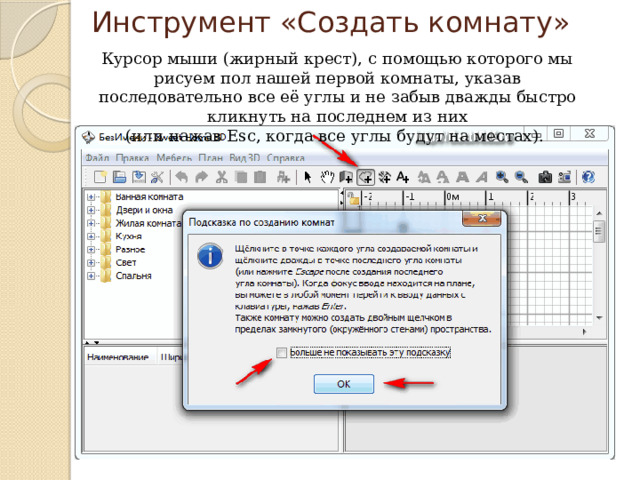
Инструмент «Создать комнату»
Курсор мыши (жирный крест), с помощью которого мы рисуем пол нашей первой комнаты, указав последовательно все её углы и не забыв дважды быстро кликнуть на последнем из них
(или нажав Esc, когда все углы будут на местах).

Инструмент «Создать комнату»
Курсор мыши (жирный крест), с помощью которого мы рисуем пол нашей первой комнаты, указав последовательно все её углы и не забыв дважды быстро кликнуть на последнем из них
(или нажав Esc, когда все углы будут на местах).

Инструмент «Создать стены»
Стены рисуем вручную (курсор мыши превратился в тонкий крестик). Или делаем двойной клик по "полу" комнаты в рабочем окне и получаем готовые стены.

Инструмент «Создать стены»
Стены рисуем вручную (курсор мыши превратился в тонкий крестик). Или делаем двойной клик по "полу" комнаты в рабочем окне и получаем готовые стены.

Инструмент «Выбор объектов на плане»
Двойным кликом на «полу», вызываем окошко настройки пола
(а по совместительству — стен и потолка).
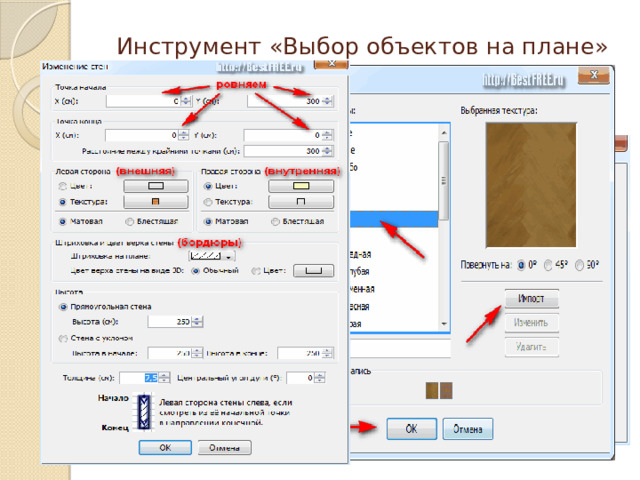
Инструмент «Выбор объектов на плане»
Двойным кликом на «полу», вызываем окошко настройки пола
(а по совместительству — стен и потолка).
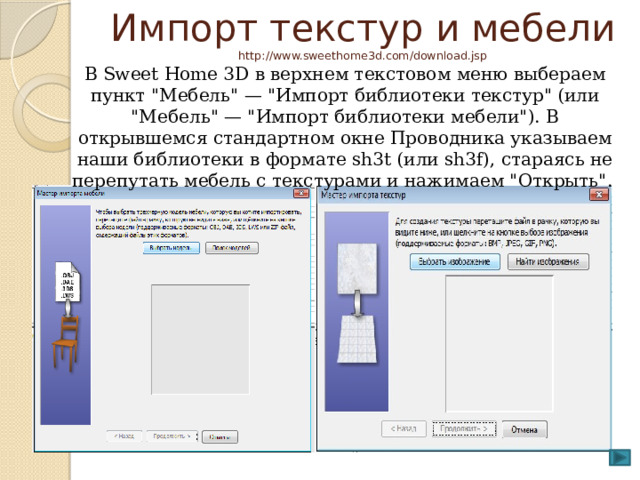
Импорт текстур и мебели http://www.sweethome3d.com/download.jsp
В Sweet Home 3D в верхнем текстовом меню выбераем пункт "Мебель" — "Импорт библиотеки текстур" (или "Мебель" — "Импорт библиотеки мебели"). В открывшемся стандартном окне Проводника указываем наши библиотеки в формате sh3t (или sh3f), стараясь не перепутать мебель с текстурами и нажимаем "Открыть".
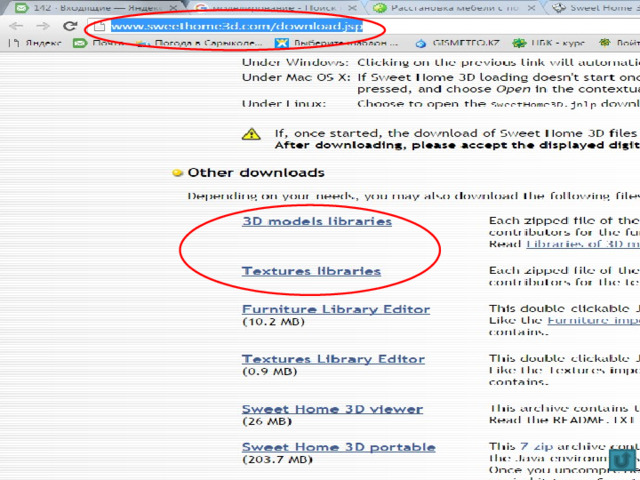

Виртуальная расстановка мебели
Для того чтобы Вам расставить мебель в комнате, необходимо найти в списке нужный элемент, захватить его левой кнопкой мыши и перенести на рабочее пространство. Затем останется только отрегулировать расположение объекта и, возможно, изменить некоторые его характеристики (двойным кликом по нему).

Инструмент «Добавить текст»
Для создания текста достаточно активировать инструмент "Добавить текст", кликнуть в нужном месте и ввести нужную фразу в специальном окошке. Размеры тоже добавляются очень просто. Активируем "Создать размеры", выбираем начальную точку, конечную и вытягиваем выноску с измерениями на нужную позицию.

Меню «Вид 3D» – «Изменить трёхмерный вид»
Для красоты картины можно также применить фоновые рисунки для неба и земли. Они размещаются на плане над и под макетом дома.

Опция «Виртуальный визит»
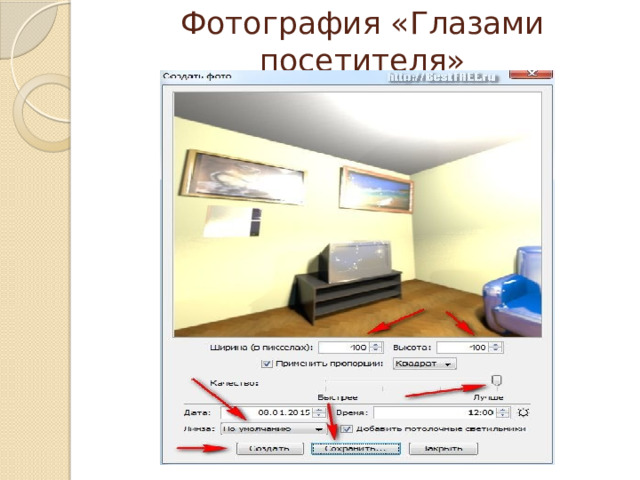
Фотография «Глазами посетителя»

Создание видео из трёхмерного вида

Вывод:
- Если Вы умеете создавать предметы в 3D редакторах, то, имея под рукой программу Sweet Home 3D, легко сможете смоделировать даже самые заветные Ваши мечты касательно ремонта и оформления интерьера Вашего дома. Ведь Sweet Home 3D сочетает в себе черты довольно мощного инструмента для 3D проектирования и предельную простоту использования. Эта программа может помочь сэкономить на консультации с дизайнером, ведь со Sweet Home 3D можно стать самому себе дизайнером!

Практическая работа за компьютером
- Создать в программе Sweet Home 3D свою комнату и расставить мебель, так как вам бы этого хотелось.
- Например:

Домашнее задание:
- Создать в программе Sweet Home 3D проект жилого дома с расстановкой мебели в комнатах.
- Сделать видеозапись трехмерного вида.